NVDISPLAY -Prozess.Container.exe, warum es den Prozessor lädt und wie das Problem beseitigt wird

- 1203
- 149
- Lina Leberer
Die vom System, Benutzer oder dritten Teilsoftware gestarteten Prozesse hemmen häufig die Arbeit selbst der produktivsten Computer. Das Gerät beginnt langsamer zu funktionieren, OS reagiert widerwillig auf Benutzeranfragen oder gibt Fehler an. Dieses Phänomen kann sowohl periodisch als auch konstant sein. Angesichts einer Abnahme der Produktivität des Geräts wendet sich der Benutzer dem Systemdienst zu - dem Task -Dispatcher, bei dem alle aktuellen Prozesse angezeigt werden. Die Last des Systems kann auf der Grundlage der Werte der verbrauchten Ressourcen in Prozent geschätzt werden. Wenn es zu übermäßig ist, müssen Maßnahmen ergriffen werden, um das Problem zu beseitigen.
Nvidia startet viele Hintergrundprozesse, und einige von ihnen laden die CPU häufig stark, insbesondere NVDisplay.Container.exe, die Nvidia Geforce -Grafikkartenbesitzer nach Laufwerken finden und gleichzeitig den Verbrauch von Ressourcen von seiner Seite erhöht haben. Treiber v.430.39 ist mit neuen und aktualisierten Profilen ausgestattet, beinhaltet die Unterstützung moderner Monitore und bietet andere Vorteile, achtet jedoch nicht auf die Besten, wobei die CPU (50-60%) eine hohe Belastung zeigt, wie Sie im Task-Dispatcher sehen können. Was ist Nvidia Container und was bedeutet, mit seiner Völlerei umzugehen, die wir berücksichtigen werden?.

Wie sieht NvDisplay -Prozess aus?.Container.exe im Task -Manager
Wie dieser Prozess funktioniert
Mit NVDisplay verbunden.Container.Das EXE -Programm, das Teil der NVIDIA -Software ist, befindet sich ausschließlich auf Geräten, in denen die Grafikkarte dieses Herstellers integriert ist. Das Problem der hohen Last auf der CPU bestand wie erwartet aufgrund des Telemetriesammelsystems und insbesondere des NVIDIA -Containers früher auch früher vor.
Lassen Sie uns ausführlicher betrachten, wie der Prozess im Task -Manager - NVDisplay ist.Container.Exe. Er ist für den Start und die Funktionsweise des NVIDIA -Display -Container -LS -Dienstes verantwortlich und stellt gleichzeitig den Betrieb des NVIDIA -Bedienfelds sicher (startet vom Computer -Bedienfeld sowie aus dem Desktop -Kontextmenü). Der Prozess startet automatisch mit dem System und seiner Hauptaufgabe ist die Verarbeitung, Start von Serviceprozessen, die korrekte Funktionsweise der Grafikdienste sowie deren Konfiguration sicherzustellen. Mit der Veröffentlichung der neuesten Versionen des NVDisplay -Treibers.Container.Exe wird auch verwendet, um Telemetrie zu sammeln, zusätzlich zu der Tatsache, dass NvTelemetryContainer gesammelt wird.Exe. Dies ist zeitweise und provoziert eine erhöhte Belastung der CPU, was zum Produktivitätsverlust des Geräts führt. Wenn ein solches Phänomen aufgrund des Updates des Fahrers festgestellt wird, wird das Problem durch Rollback zur vorherigen Version behoben. Wenn diese Option nicht akzeptabel ist, werden andere Methoden zur Beseitigung des Problems verwendet.
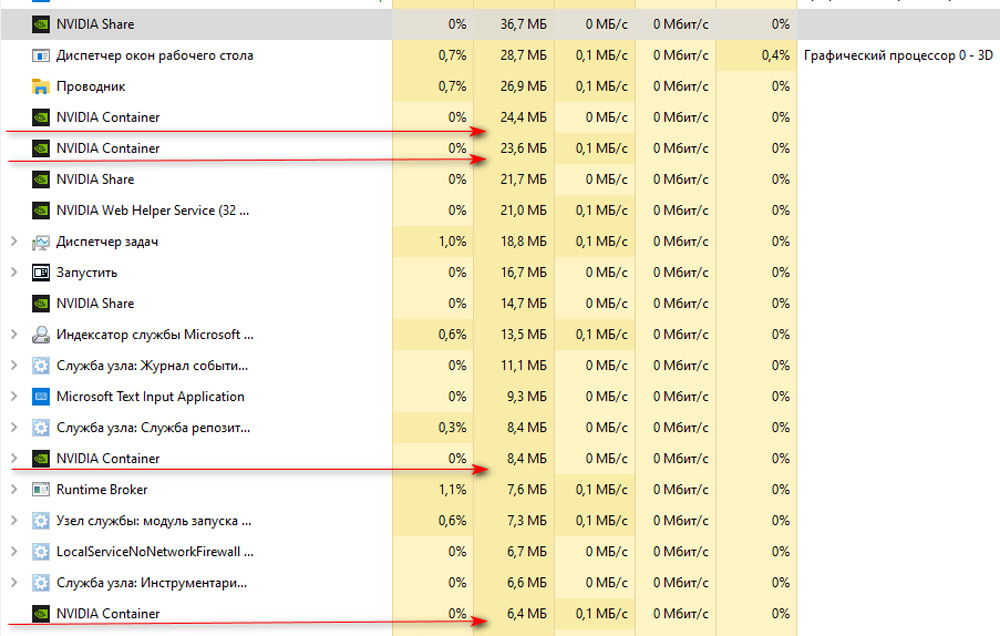
Der NVIDIA -Containerprozess dauert mehr als 60 MB Speicher
Es gibt mehrere Arbeitsmethoden, mit denen Sie die Situation mit einem anderen Ergebnis korrigieren können. Sie können beispielsweise die Last reduzieren, indem Sie den Prozess zum Arbeiten lassen und ausschalten oder entfernen, was es unmöglich macht, das NVIDIA -Bedienfeld zu starten. Gleichzeitig bedeutet die Trennung des Prozesses nicht, dass die GeForce Experience -Software nicht mehr funktioniert. Diese Aktion beeinträchtigt die Funktionsweise des neuen Treibers nicht und wirkt sich noch mehr auf die Arbeit der Grafikkarte aus.
So reduzieren Sie die Last des Prozessors aus dem NVDisplay.Container.Exe
Diese Methode zur Lösung des Problems impliziert keine Deaktivierung des Prozesses, sondern zielt auf die Bekämpfung einer großen Belastung der CPU aufgrund seines Fehler. Wir führen die folgenden Aktionen aus:
- Suchen und löschen Sie den Ordner C: \ Programme \ Nvidia Corporation \ Display.Nvcontainer \ plugins \ localSystem \ displayDriverras.
- Wir löschen auch den Katalog C: \ Programme \ nvidia corporation \ displayDriverra.
- Wir gehen zum Task -Dispatcher und vervollständigen die Aufgabe, die dort forcontainer ist.Exe.
- Wir starten das System neu.
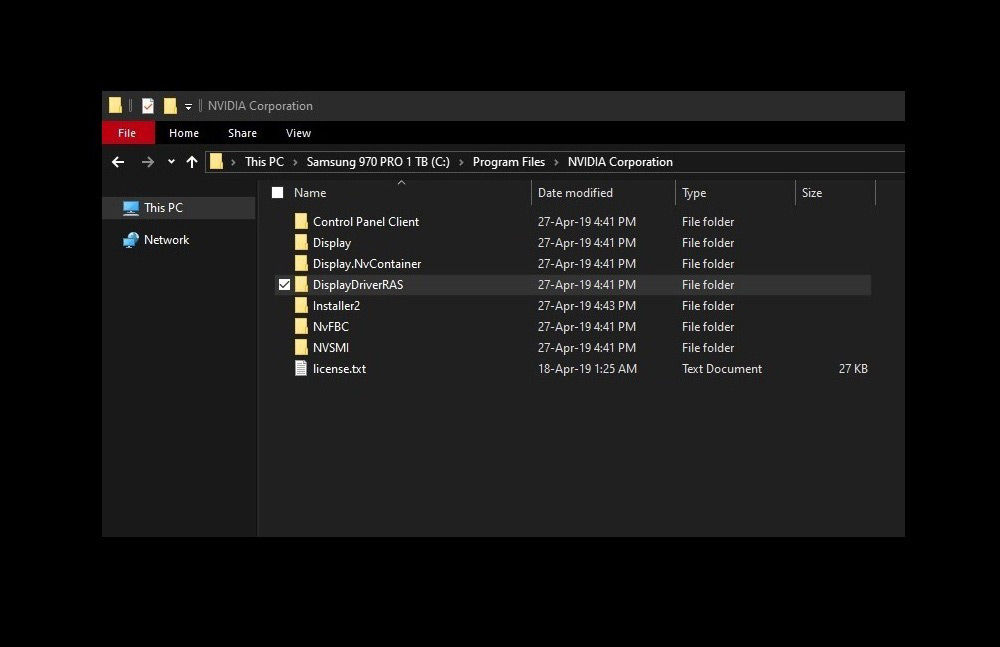
Die Position des DisplayDriverras -Katalogs, der entfernt werden sollte
Mit dem neuen Windows -Start wird der Prozessor nicht mehr so geladen, während der Prozess des Bedienfelds direkt vorhanden bleibt.
So deaktivieren Sie NVDisplay.Container.Exe
Es gibt mehrere Lösungen für das Problem, wenn der NVDisplay -Prozess Prozess.Container.Exe lädt den Prozessor, ein und am einfachsten besteht darin, den LS -Dienst des Display Container zu trennen. Diese Methode ist recht einfach, beseitigt die Notwendigkeit jedes Mal, wenn der Dispatcher der Aufgabe die Aufgabe nicht beseitigt.
Sie können den NVDisplay -Container wie folgt deaktivieren:
- Führen Sie die Konsole "Perform" durch, indem Sie die Tasten Win+R drücken.
- Geben Sie den Befehl im entsprechenden Feld ein MSC, Dadurch können Sie "Dienste" öffnen.
- In der Liste finden wir "Nvidia -Container -LS" und öffnen "Eigenschaften" durch ein Doppelklick.
- Klicken Sie auf der Registerkarte "Allgemein" auf die Schaltfläche "Stoppen.
- "Geben Sie" ein "deaktiviert" aus und wenden Sie dann Änderungen an.
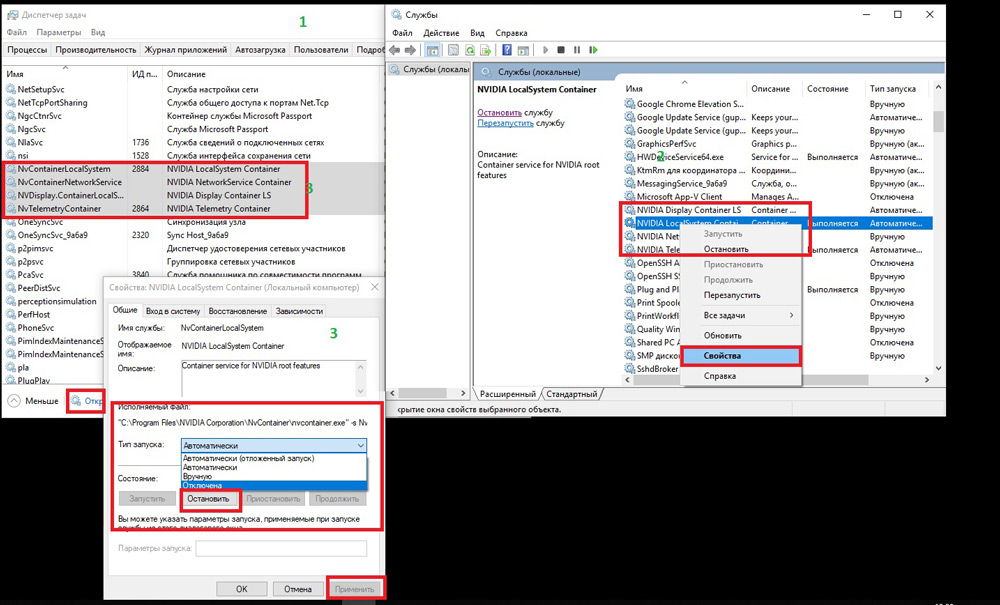
Diasionsprozessnvidia -Behälter
Nach dem Trennen des NVDisplay -Dienstes.Container.EXE wird nicht mehr im automatischen Modus gestartet, aber wenn Sie dies wünschen, können Sie es manuell tun. Wenn Sie den Autostart des Dienstes zurückgeben müssen, ändern Sie einfach den Starttyp und starten Sie das System neu.
So entfernen Sie den Prozess
Trotz der Tatsache, dass der unglückliche Prozess NVDisplay.Container.Exe kann übermäßig unersättlich sein und die Leistung des Geräts erheblich beeinflussen. Es ist nicht die beste Idee, es zu löschen. Dies kann zu Fehlfunktionen im Betrieb des Geräts führen. Wenn Sie jedoch für solche Risiken bereit sind, wird die Prozedur von der Befehlszeile vom SC -Befehl aus durchgeführt.Exe "nvdisplay löschen.ContainerLocalysystem "muss das Nachladen des Systems nicht benötigt.
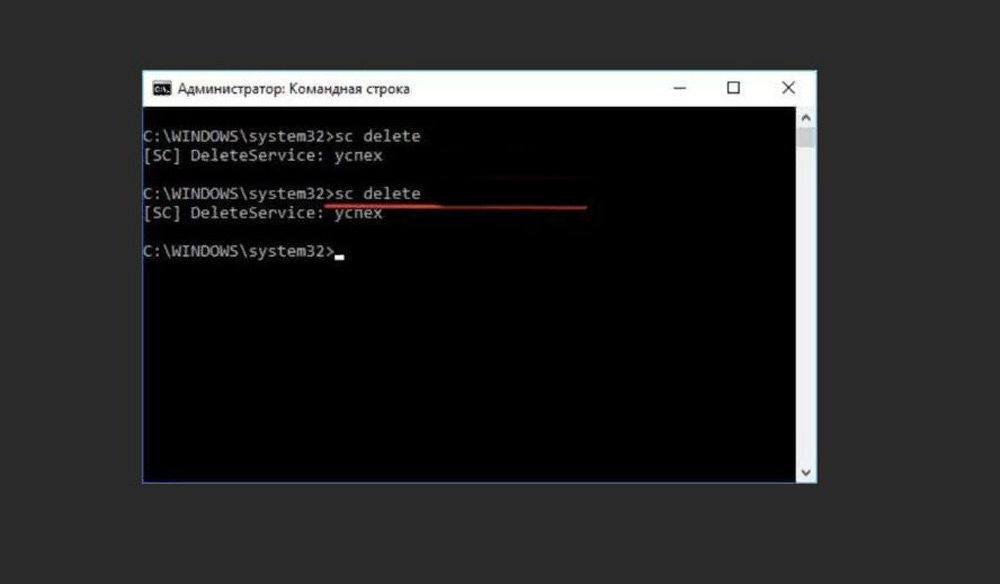
SC -Team.Exe in der Befehlszeile löschen
Angesichts der Wahrscheinlichkeit des Erscheinens aller Arten von Verzögerungen nach solchen Aktionen ist es besser, sich darauf zu beschränken, den Dienst auszuschalten, oder, wenn auch so groß, den Wunsch, den Prozess loszuwerden.
Selektive Installation der Komponenten des Nvidia -Treibers
Der Treiber des Treibers erlaubt Ihnen nicht, bestimmte Elemente bei der Installation der Software auf dem Computer auszurot., Dies kann jedoch mithilfe der dritten -Party -Software erfolgen. Das kostenlose NVSLIMMER -Dienstprogramm setzt diese Aufgabe mit, mit der Sie die Installation des Treibers vollständig steuern können. Wir führen die folgenden Aktionen aus:
- Laden Sie das Programm aus der offiziellen Ressource herunter und installieren Sie im System.
- Starten Sie NVSLIMMER.
- Wählen Sie den NVIDIA -Treiber, der den Pfad angibt. Danach werden die erkannten Komponenten aus dem Paket im Dienstprogrammfenster angezeigt.
- Das Programm wird nur von den wichtigsten, dem Rest markiert, aber Sie können optional wählen.
- Klicken Sie auf die Schaltfläche "Installieren", um die Prozedur zu starten.
- Durch Drücken der Taste "Repackage" können Sie eine neue Installationsdatei für die Installation des Treibers in der von Ihnen gebildeten Konfiguration vorbereiten.
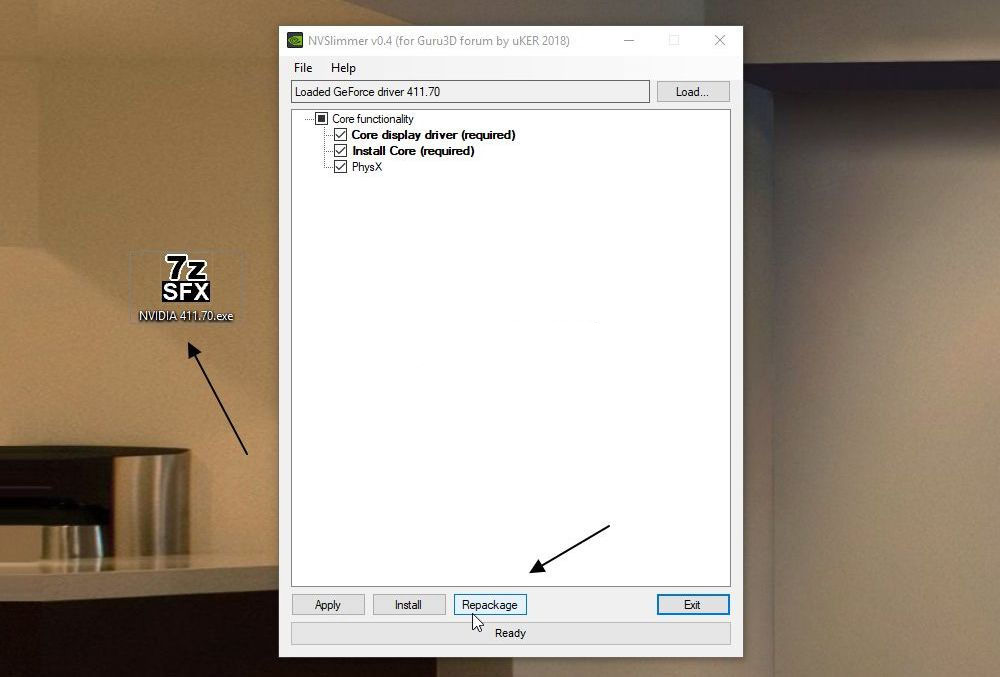
Selektive Installation von NVIDIA -Treiberkomponenten mit dem NVSLIMMER -Programm
Wenn Sie im Voraus eine Dateidatei vorbereiten, können Sie den auf dem Computer verfügbaren Treiber per Deinstaller löschen und dann den erstellten Installationsprogramm ohne unnötige Komponenten verwenden. Daher können Sie nicht nur von NVDisplay loswerden.Container.exe im Dispatcher von Aufgaben, aber auch von anderen optionalen Diensten, die normalerweise in Verbindung mit dem Fahrer gehen, aber in der Tatsache oft unnötig.
- « Abrunden der Figurenwinkel in Coreldraw
- GRUB - Warum und wie man es löscht, sowie wie man Windows Bootloader wiederherstellt »

